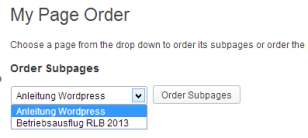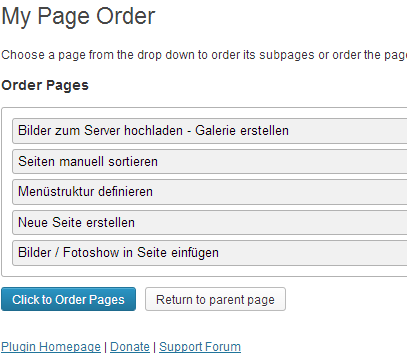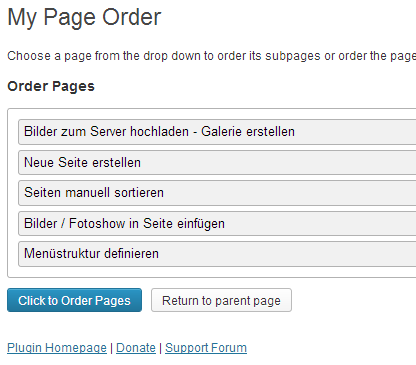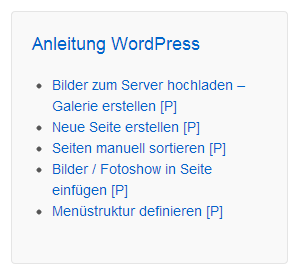Um Seiten nachträglich zu sortieren, kannst du im Navigationsbereich unter „Seiten“ auf das Menü „My Page Order“ klicken.
Hier werden dir unter „Order Pages“ alle Hauptseiten angezeigt. Da diese nicht sortiert sein müssen, weil wir die Menüreihenfolge ja manuell definieren, ist uns dieser Bereich egal.
Wichtiger ist die Sortierung der Unterseiten.
Unter „Order Subpages“ kannst du die Hauptseite auswählen, deren Unterseiten du sortieren willst.
In unserem Beispiel gibt es zwei Hauptseiten „Anleitung WordPress“ und „Betriebsausflug RLB 2013“, die eigene Unterseiten enthalten. Du wählst die entsprechende Hauptseite (hier „Anleitung WordPress“) aus und klickst auf den Button „Order Subpages“.
Dann werden die entsprechenden Subseiten angezeigt – in der Reihenfolge, wie sie aktuell ausgegeben werden.
Mittels Drag & Drop kannst die Seiten in die gewünschte Reihenfolge bringen. Also z.B. die Seite „Neue Seite erstellen“ mit der Maus anklicken, Maustaste gedrückt halten und die Seite an die zweite Stelle der Liste schieben. Die anderen Seiten „machen automatisch Platz“.
Wenn du alle Seite so sortiert hast, wie du sie später in der Seitennavigation deiner Homepage sehen willst, dann speicherst du die Reihenfolge mittels des Buttons „Click to Order Pages“ ab.
Ergebnis ist dann eine sortierte Seitennavigation für die entsprechende Haupt- & Unterseiten.
Tipp: Wenn du weitere Unterseiten hinzufügst, so werden diese wieder mit Reihenfolge 0 (siehe Neue Seite erstellen) gespeichert. D.h. diese Seiten werden dann VOR den manuell sortierten Seiten eingereiht. Damit du das gleich richtig sortiert, kannst du die Position bei einer neuen Seite im Feld „Reihenfolge“ gleich selbst bestimmen oder du sortierst am Ende einfach mittels „My Page Order“ die Seiten nochmals manuell.